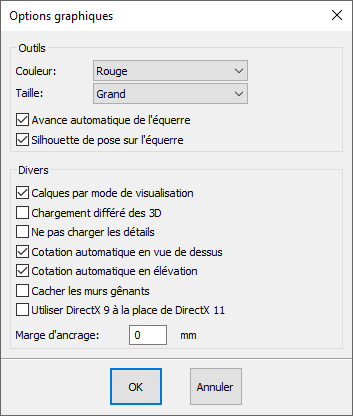|
|
| (11 versions intermédiaires par 5 utilisateurs non affichées) |
| Ligne 3 : |
Ligne 3 : |
| <td width="80%"> | | <td width="80%"> |
| <!-- contenu --> | | <!-- contenu --> |
| | <h1 class="title_page">Configurer les options graphiques</h1> |
| | |
| | |
| Le menu configuration graphique vous permettra de configurer certaines options liées au rendu graphique d'insitu. | | Le menu configuration graphique vous permettra de configurer certaines options liées au rendu graphique d'insitu. |
|
| |
|
| Ligne 9 : |
Ligne 12 : |
| <div align="center"> | | <div align="center"> |
| <p class="cadreimg"> | | <p class="cadreimg"> |
| [[Fichier:Fig.31cbis.jpg|link=]] | | [[Fichier:ConfigOptionGraphiqueFR2.png|link=]] |
| </p></div> | | </p></div> |
|
| |
|
| Ligne 17 : |
Ligne 20 : |
| <br/> | | <br/> |
| <strong>Taille</strong> | | <strong>Taille</strong> |
| <br/>Permet de de modifier la taille de l’équerre et du pointeau. | | <br/>Permet de modifier la taille de l’équerre et du pointeau. |
| <br/> | | <br/> |
| <br/> | | <br/> |
| Ligne 49 : |
Ligne 52 : |
| <br/> | | <br/> |
| <strong>Cacher les murs gênants</strong> | | <strong>Cacher les murs gênants</strong> |
| <br/>Permet de cacher ou non les murs gênant la visualisation des éléments de la pièce en 3D. | | <br/>Permet de cacher ou non les murs gênants la visualisation des éléments de la pièce en 3D. |
| <br/> | | <br/> |
| <br/> | | <br/> |
| <strong>Utiliser Direct X à la place d'open GL</strong> | | <strong>Utiliser DirectX 9 à la place de DirectX 11</strong> |
| <br/>Permet de passer sur un calcul de la 3D en DirectX à la place d'un calcul 3D en Open GL. | | <br/>Permet de passer sur un calcul de la 3D en DirectX 9 à la place d'un calcul 3D en DirectX 11. |
| <br/> | | <br/> |
| <br/> | | <br/> |
| Ligne 60 : |
Ligne 63 : |
| <br/> | | <br/> |
| <br/> | | <br/> |
| | |
| <!-- fin contenu --> | | <!-- fin contenu --> |
|
| |
|
| Ligne 66 : |
Ligne 70 : |
| <td valign="top" width="20%"> | | <td valign="top" width="20%"> |
|
| |
|
| <table width="100%">
| | {{:Menu_Configurer}} |
| <tr>
| |
| <td style="border: 1px solid #aaaaaa;">
| |
| <div class="entetehome2">[[Fichier:Configuration.png|center|link=]]</div>
| |
| <div class="titrehome">Configurer</div>
| |
| <div style="padding: 10px;">
| |
| <p><span style="font-weight: bold; color: #5a5959;">Détail du parcours</span></p>
| |
| <hr width="95%">
| |
| <p>[[Fichier:Logo_fleche_menu.png|left|link=]] [[Configurer ses utilisateurs]]</p>
| |
| <p>[[Fichier:Logo_fleche_menu.png|left|link=]] [[Configurer son site]]</p>
| |
| <p>[[Fichier:Logo_fleche_menu.png|left|link=]] [[Configurer ses fournisseurs]]</p>
| |
| <p>[[Fichier:Logo_fleche_menu.png|left|link=]] [[Configurer la numérotation des devis]]</p>
| |
| <p>[[Fichier:Logo_fleche_menu.png|left|link=]] [[Configurer ses taux de tva]]</p>
| |
| <p>[[Fichier:Logo_fleche_menu.png|left|link=]] [[Personnaliser la barre d'outils]]</p>
| |
| <p>[[Fichier:Logo_fleche_menu.png|left|link=]] [[Configurer les options de chiffrage]]</p>
| |
| <p>[[Fichier:Logo_fleche_menu.png|left|link=]] [[Organiser ses catalogues]]</p>
| |
| <p>[[Fichier:Logo_fleche_menu.png|left|link=]] [[Définir un mot de passe]]</p>
| |
| <p>[[Fichier:Logo_fleche_menu.png|left|link=]] [[Configurer les options graphiques]]</p>
| |
| <p>[[Fichier:Logo_fleche_menu.png|left|link=]] [[Configurer l'envoi des e-mails]]</p>
| |
| <p>[[Fichier:Logo_fleche_menu.png|left|link=]] [[Configurer votre imprimante]]</p>
| |
| <p>[[Fichier:Logo_fleche_menu.png|left|link=]] [[Configurer la table des paramètres]]</p>
| |
| <p>[[Fichier:Logo_fleche_menu.png|left|link=]] [[Définir la langue de travail]]</p>
| |
| <p>[[Fichier:Logo_fleche_menu.png|left|link=]] [[Configurer son échéancier]]</p>
| |
| <p>[[Fichier:Logo_fleche_menu.png|left|link=]] [[Configurer ses devises]]</p>
| |
| <p>[[Fichier:Logo_fleche_menu.png|left|link=]] [[Configurer des profils Client]]</p>
| |
| <p>[[Fichier:Logo_fleche_menu.png|left|link=]] [[Configurer ses impressions]]</p>
| |
| <hr width="95%" style="margin-top: 15px; margin-bottom: 15px;">
| |
|
| |
|
| <p>[[Fichier:Logo_parcours.gif|left|link=]] <strong>[[Parcours Configurer|Accueil Parcours Configurer]]</strong>
| |
| </p>
| |
|
| |
| <p>[[Fichier:Logo_wiki_menu.gif|left|link=]] <strong>[[Accueil|Accueil WikInSitu]]</strong>
| |
| </p>
| |
| </div>
| |
| </td>
| |
| </tr>
| |
| </table>
| |
| </td> | | </td> |
| </tr> | | </tr> |